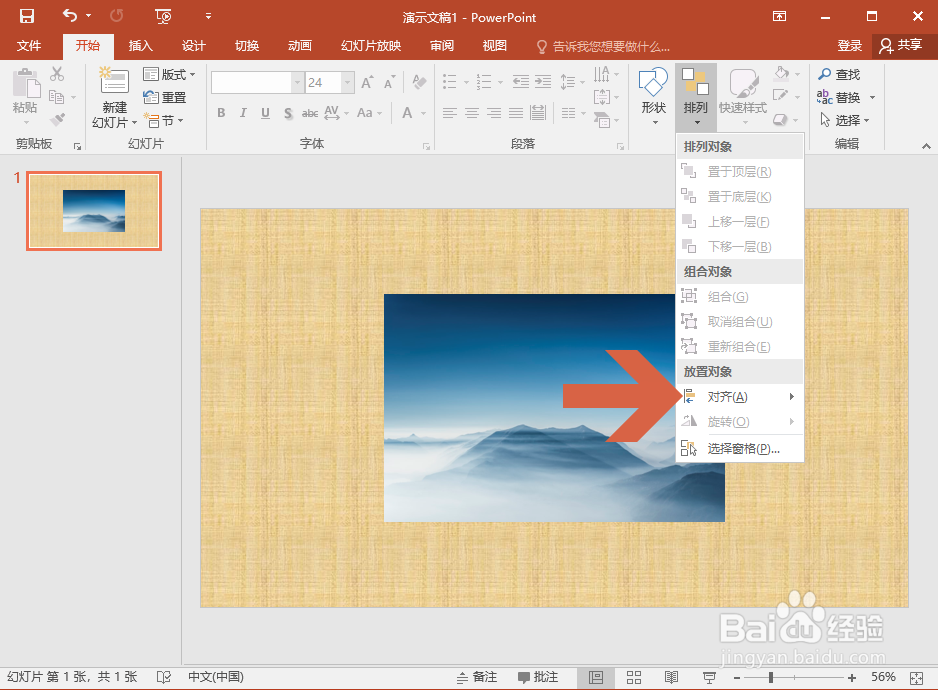1、先用鼠标点击要置于幻灯片中央的图片,让图片处于选中的状态。
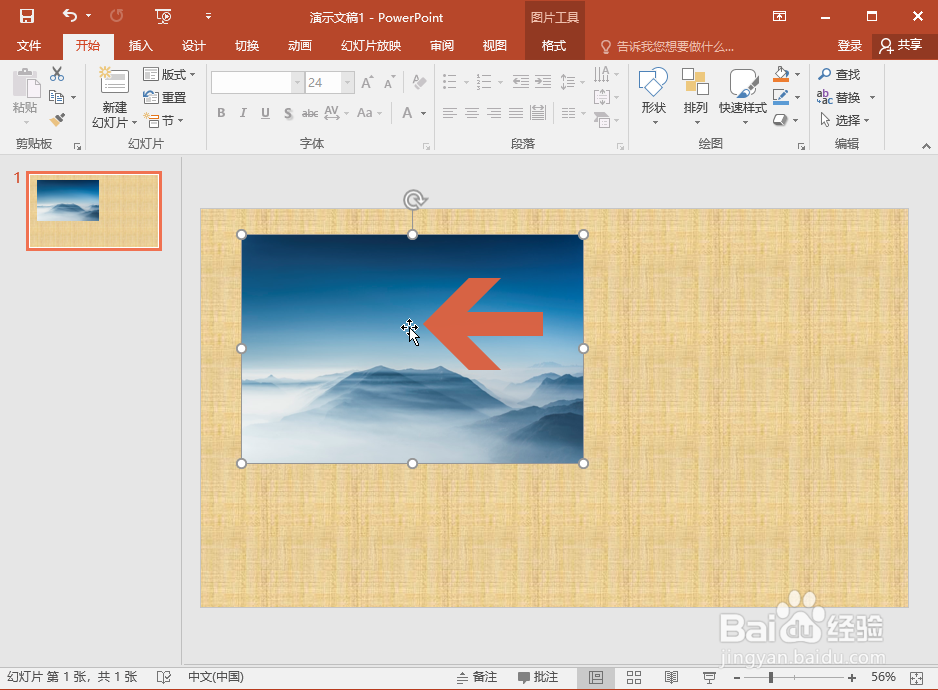
2、点击打开“格式”选项卡。

3、点击格式选项卡中下图箭头所指的“对齐”下拉按钮。
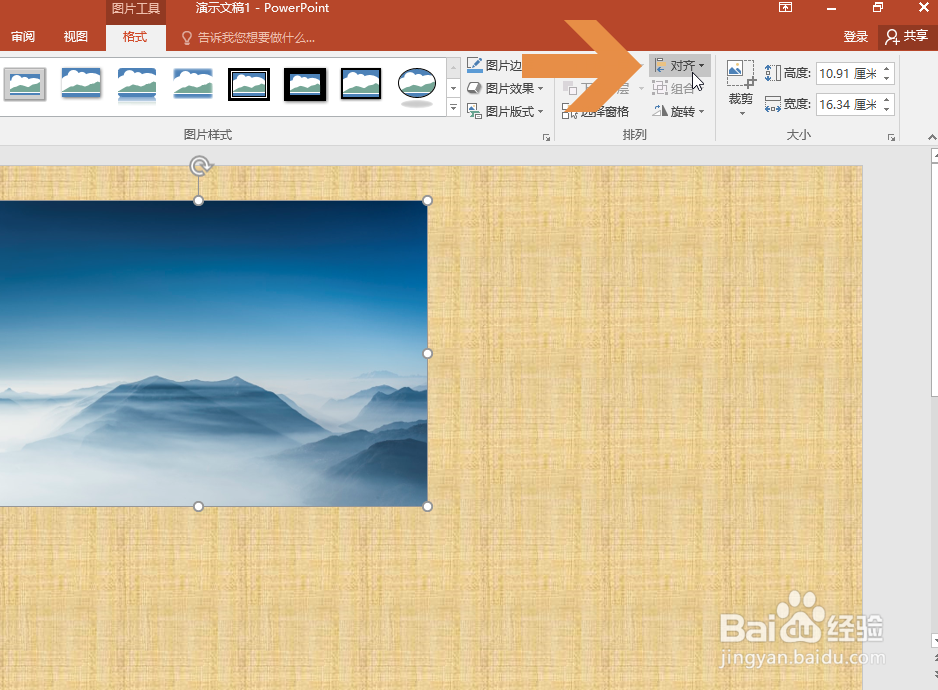
4、点击对齐下拉菜单中的“水平居中”,则图片会在幻灯片的水平方向居中。
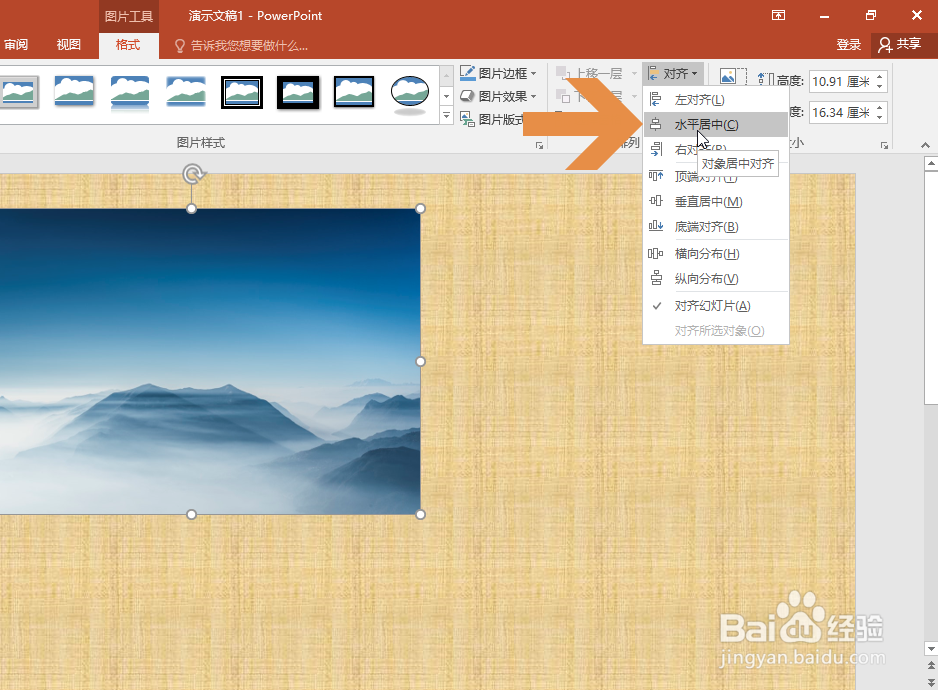
5、再点击对齐下拉菜单中的“垂直居中”。
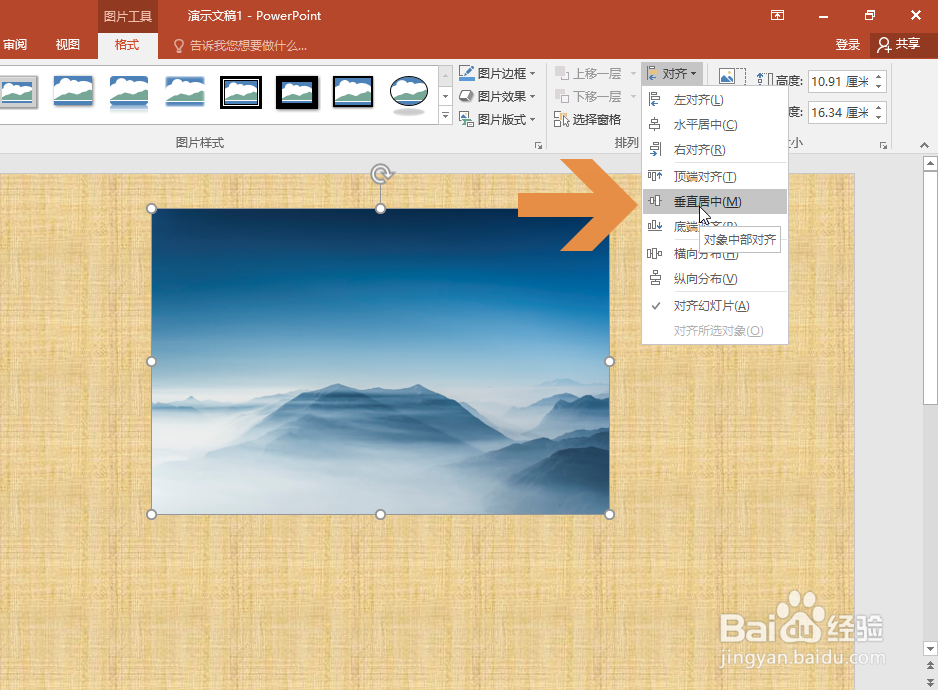
6、这样,所选择的图片就自动置于幻灯片的正中央了。
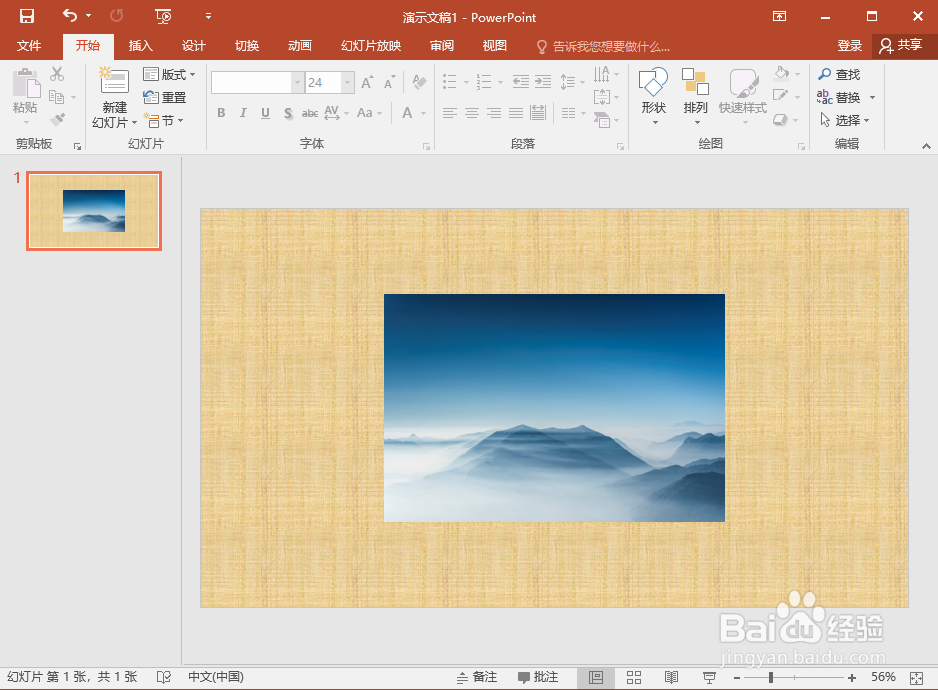
7、另外,在“开始”选项卡的“排列”下拉菜单中也有“对齐”选项,也可以让图片自动居中。
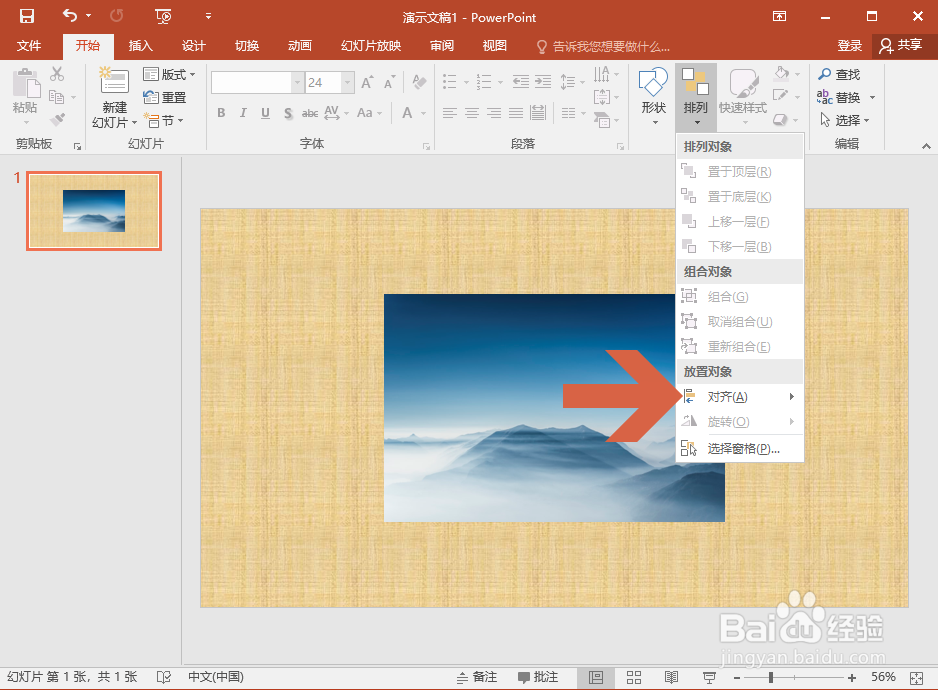
时间:2024-10-15 22:20:30
1、先用鼠标点击要置于幻灯片中央的图片,让图片处于选中的状态。
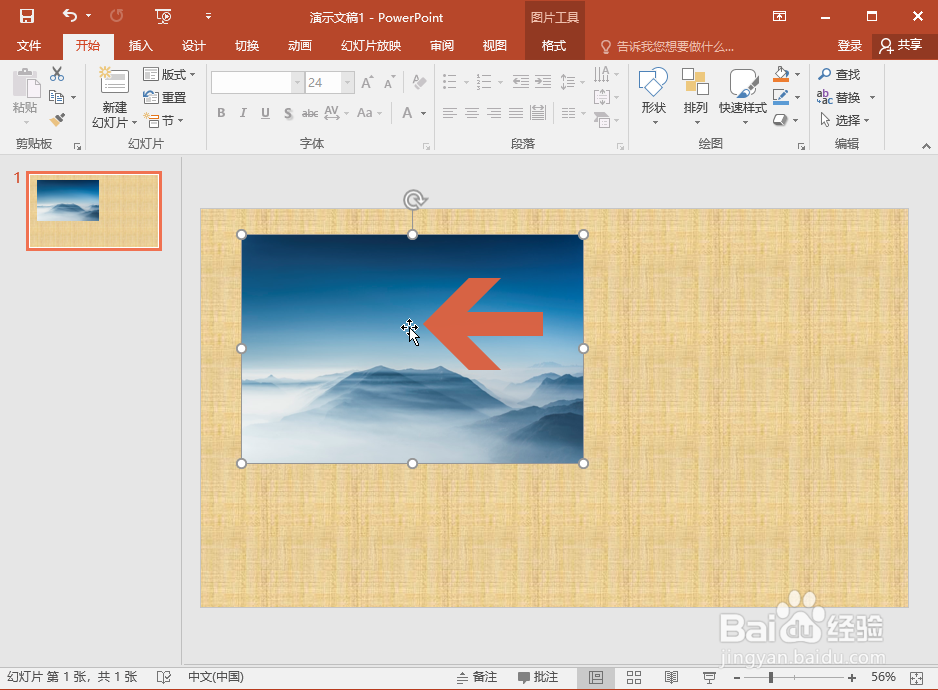
2、点击打开“格式”选项卡。

3、点击格式选项卡中下图箭头所指的“对齐”下拉按钮。
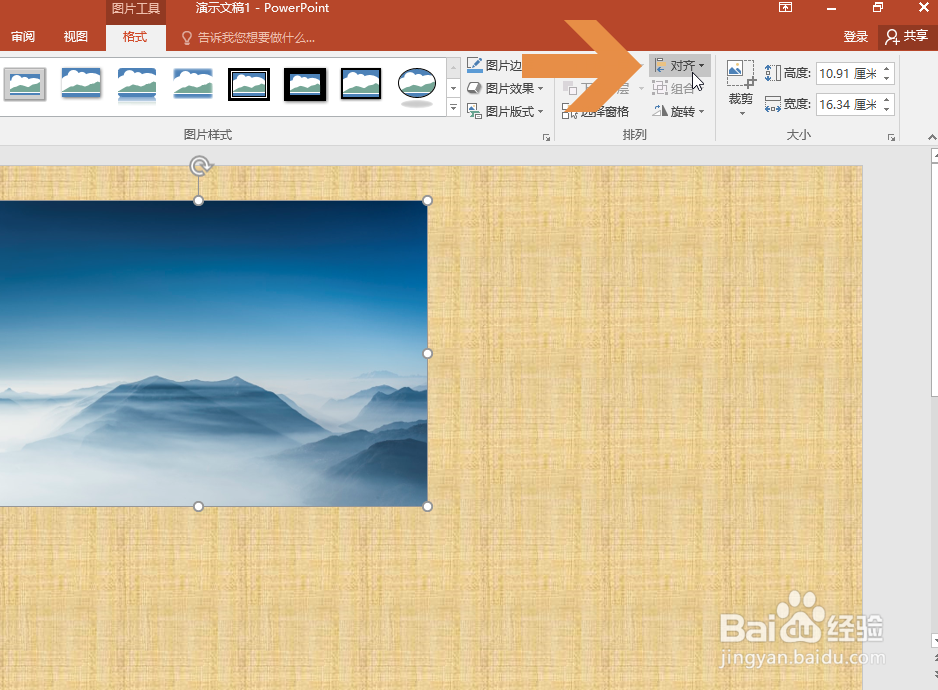
4、点击对齐下拉菜单中的“水平居中”,则图片会在幻灯片的水平方向居中。
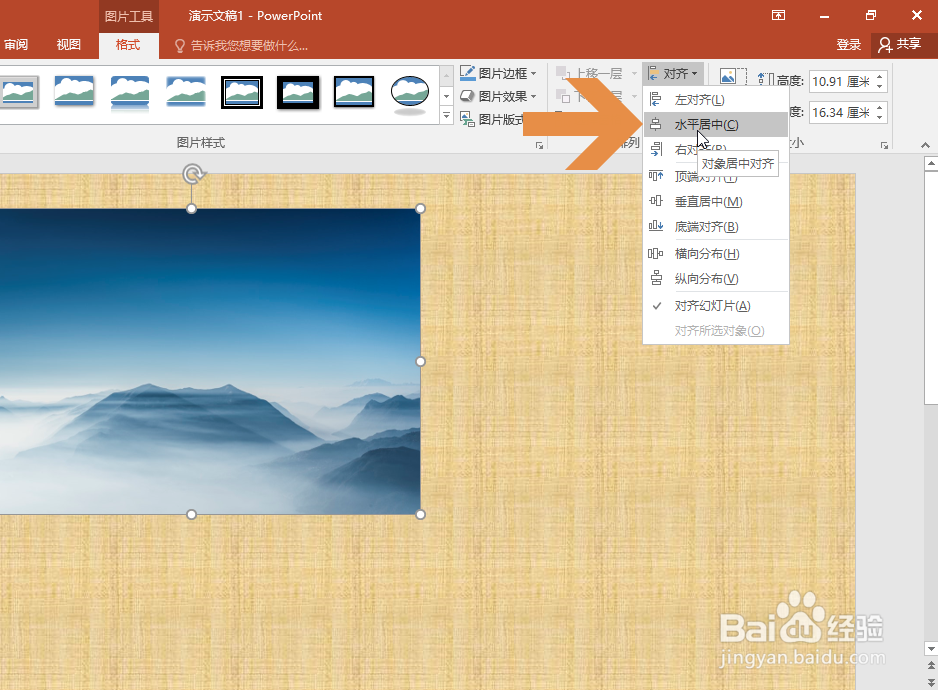
5、再点击对齐下拉菜单中的“垂直居中”。
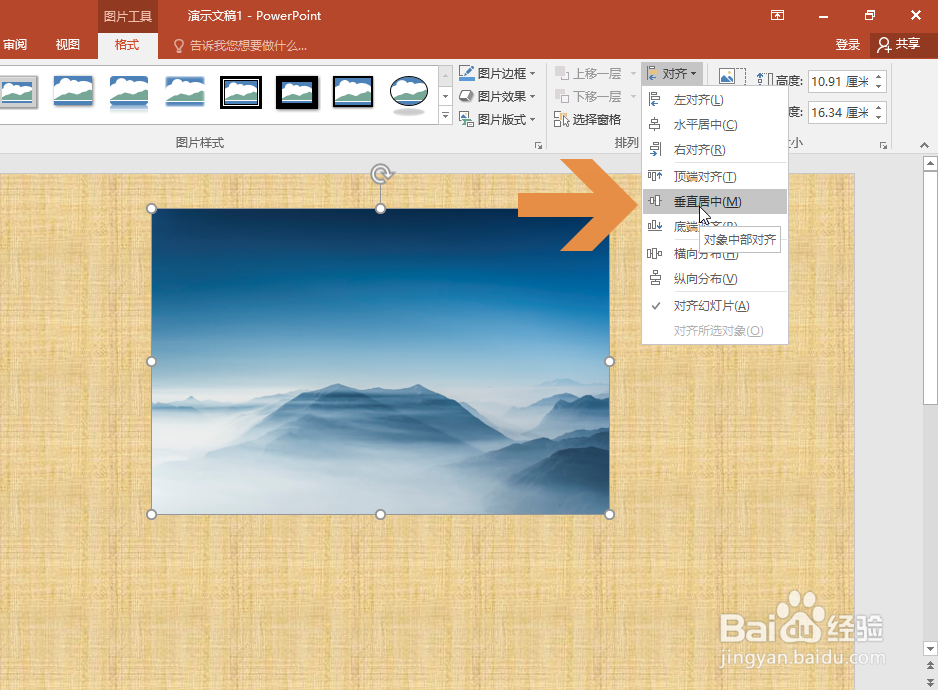
6、这样,所选择的图片就自动置于幻灯片的正中央了。
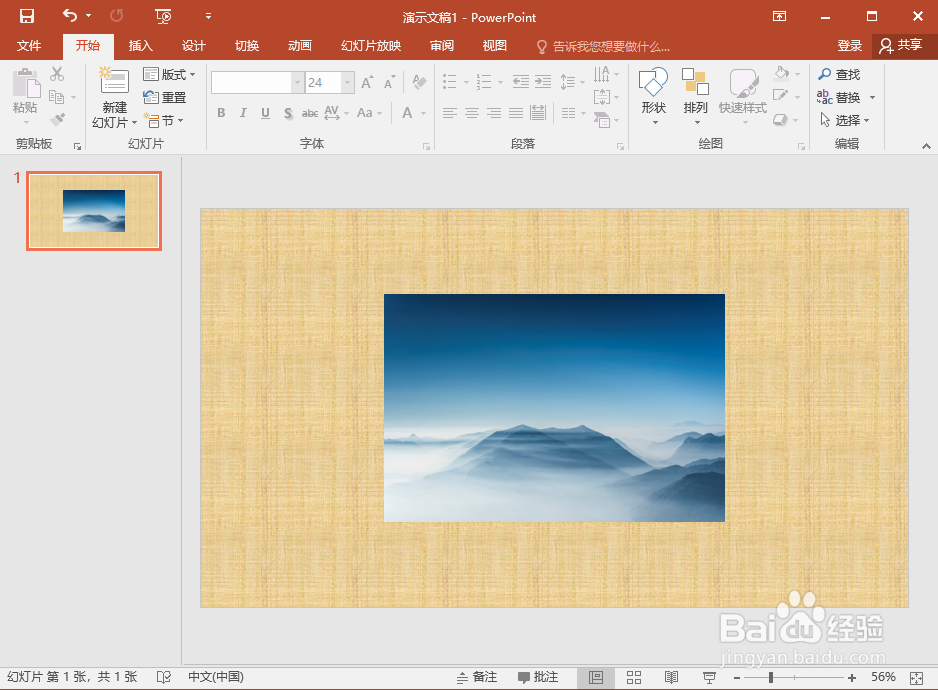
7、另外,在“开始”选项卡的“排列”下拉菜单中也有“对齐”选项,也可以让图片自动居中。